Você está tendo problemas onde arquivos locais não estão sendo reproduzidos Spotify? Bem, caso seus arquivos locais não estejam sincronizando no seu iPhone, dispositivo Android, iPad ou outros dispositivos, há coisas que você pode fazer inicialmente e ver se o erro ainda persiste. Para ter certeza de que o dilema em que os arquivos locais não são reproduzidos Spotify pode ser resolvido, você deve certificar-se de que seus arquivos de música para sincronização estejam nos formatos M4P, MP4 ou MP3. Eles também não devem ser protegidos por DRM.
Existem também outras medidas, como certificar-se de ter habilitado a opção que diz Mostrar arquivos locais nas configurações do seu Spotify conta e que a pasta correta está sendo indexada por Spotify. Caso você tenha feito todas as verificações mencionadas acima e o erro ainda persista, então temos algumas soluções que você pode tentar executar e ver se é suficiente para resolver o dilema. Deixe-nos ver o que este artigo pode oferecer a você à medida que avançamos, abaixo.
Conteúdo do Artigo Parte 1. Quais são algumas das soluções para resolver arquivos locais que não estão sendo reproduzidos Spotify?Parte 2. Como você pode acessar todos os Spotify Faixas de música facilmente?Parte 3. Para Resumir Tudo
Parte 1. Quais são algumas das soluções para resolver arquivos locais que não estão sendo reproduzidos Spotify?
Vamos falar sobre algumas das soluções que poderíamos tentar caso encontremos um dilema em que os arquivos locais não sejam reproduzidos Spotify. Enumerámos algumas dessas soluções, você pode experimentar cada uma delas e ver se são suficientes para resolver o dilema.
Limpar o cache
Uma das coisas que você pode tentar fazer é limpar o cache armazenado no seu dispositivo. É possível que uma vez que seu Spotify cache está corrompido, você pode não ver seus arquivos locais. Bem, a questão é que é fácil limpar o Spotify cache no seu dispositivo, eis o que você deve fazer:
No seu computador:
- Toque no nome que você verá na parte superior direita do Spotify appe escolha a opção Configurações.
- Em seguida, role para baixo e toque em Limpar Cache, que você verá na opção Armazenamento.
No seu dispositivo móvel:
- Vá para a guia Início de Spotifye, em seguida, toque no ícone de engrenagem na parte superior direita da interface.
- Em seguida, escolha Armazenamento.
- Depois você deve tocar na opção Limpar Cache ou Excluir Cache, a seleção dependerá do tipo de plataforma que você está usando.
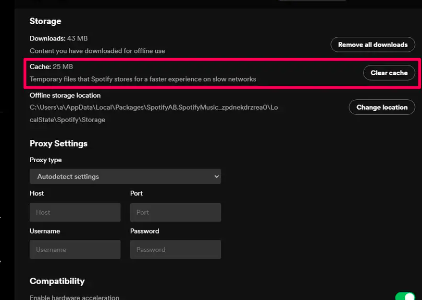
Redefinir o Spotify App
A próxima coisa que você pode tentar fazer é redefinir seu Spotify aplicativo. Quem sabe isso pode resolver o seu dilema de arquivos locais não serem reproduzidos Spotify? Mas você deve lembrar que para que esse truque seja eficaz, o Spotify aplicativo que você tem deve ser do Microsoft Store. Esta é uma das maneiras mais rápidas de trazer de volta o seu Spotify configurações para suas configurações originais de fábrica, mesmo sem tentar desinstalar e reinstalar o Spotify aplicativo. Para redefinir Spotify, aqui está o que você deve fazer:
- Abra o menu Iniciar e escolha a opção Configurações.
- Toque em Aplicativos e escolha a opção Aplicativos e recursos.
- Caso você esteja usando o Windows 11 você deve tocar na opção de três pontos e a seguir no menu que irá aparecer, escolher Opções Avançadas.
- Em seguida, no Windows 10, toque em Spotify e escolha Opções Avançadas.
- Toque em Redefinir.
Comece a desinstalar e reinstalar o Spotify App
Caso os que compartilhamos acima não sejam suficientes para resolver o dilema que você está enfrentando, a última coisa que você pode fazer é desinstalar e reinstalar o Spotify aplicativo. Esta solução também pode salvar ou resolver o problema caso o problema esteja no Spotify Programas. O método pediria apenas que você desinstale e reinstale o Spotify app, e preparamos as etapas que você deve realizar abaixo.
Como limpar a instalação Spotify No Android
- Antes de começar a excluir o aplicativo, vá para Configurações e depois para Aplicativos e depois para Spotify então você deve escolher Armazenamento ou Armazenamento e memória cache e, em seguida, tocar nas opções Limpar armazenamento e Limpar cache.
- Depois, você pode voltar para a outra tela e escolher a opção Desinstalar para excluir o aplicativo.
- Abra o gerenciador de arquivos do seu telefone, por exemplo, Arquivos do Google ou Meus Arquivos.
- Em seguida, vá para Armazenamento interno, toque em Android e escolha dados. Então você tem que deletar a pasta "com.spotify.music", caso você já tenha visto lá.
- Caso você tenha seu cartão SD, você deve ir para Cartão SD e depois para Android e depois para Dados. Então, se você viu o arquivo "com.spotify.music", você também deve excluí-lo.
- Você precisa desligar seu dispositivo Android e ligá-lo novamente. Agora você pode começar a reinstalar o Spotify aplicativo usando a Play Store.
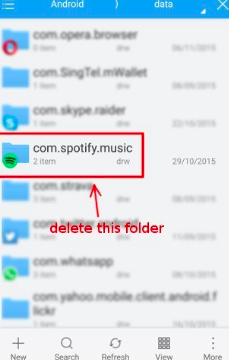
Como limpar a instalação Spotify No Mac
- Para começar, você tem que fechar Spotifye, em seguida, inicie o Finder.
- Então você tem que tocar no menu Ir.
- Em seguida, mantenha pressionada a guia Opções e clique em Biblioteca, que você verá no menu.
- Então, na pasta que diz Caches, você deve excluir qualquer pasta que contenha "com.spotify.client" e o "com.spotify.client.helper”, também.
- Toque na seta para trás e inicie a pasta Application Support.
- Você tem que se livrar da pasta chamada Spotify.
- Agora você pode reiniciar o computador Mac que está usando e começar a reinstalar o Spotify app.
Parte 2. Como você pode acessar todos os Spotify Faixas de música facilmente?
Agora que temos ideias sobre como você pode tratar o dilema de os arquivos locais não serem reproduzidos Spotify, vamos agora tratar de uma maneira mais fácil para você acessar Spotify faixas musicais. Desta vez temos que usar uma ferramenta mais capaz do que você jamais imaginou.
Essa ferramenta é chamada de TunesFun Spotify Music Converter, esta é a ferramenta mais confiável que qualquer um pode usar para garantir que todas as suas músicas favoritas Spotify pode ser baixado e mantê-los com você pelo tempo que desejar. Pelo próprio nome, a ferramenta pode ser usada para converta seus arquivos de música em tipos de arquivo que são mais convenientes e flexíveis. Depois de aprender a usar a ferramenta, será uma maneira mais fácil de acessar Spotify faixas de música, mesmo que você não aproveite a assinatura premium da plataforma.
A ferramenta profissional pode ser usada em muitas coisas. O TunesFun Spotify Music Converter garantirá que você possa usar todas as faixas de música que deseja Spotifye use-os para qualquer uso pessoal que desejar. Para conhecer o TunesFun Spotify Music Converter melhor, vejamos as funcionalidades da ferramenta profissional, a seguir.
- Baixar Spotify faixas de música para tipos de arquivos mais versáteis, como MP3, FLAC, AAC, M4A, WAV e muito mais.
- O processo de conversão é rápido e o usuário terá a certeza de que economizará muito do seu tempo, que poderá utilizar para outras coisas que tiver que fazer.
- Mesmo que o processo de conversão seja rápido, o TunesFun Spotify Music Converter garantirá que a qualidade da música 100% original de Spotify as faixas de música permanecerão intactas e permanecerão.
- A interface do TunesFun Spotify Music Converter também é fácil de entender e muito simples. Vejamos a seguir como essa ferramenta profissional pode ser utilizada.
Etapa 1. Comece a baixar e instalar o TunesFun Spotify Music Convertere abra a ferramenta para adicionar os arquivos que deseja converter. Você pode adicionar muitas músicas caso precise.

Passo 2. Em seguida, escolha o tipo de arquivo que você precisa ou converta seu Spotify faixas de música para. Em seguida, crie uma pasta onde você salvará seus arquivos assim que o processo de conversão for concluído.

Etapa 3. Clique no botão Converter. O processo levará apenas alguns minutos e você poderá desfrutar de todas as suas faixas de música assim que a conversão estiver totalmente concluída. Você pode ver o status do processo de conversão na página inicial do TunesFun Spotify Music Converter.

Parte 3. Para Resumir Tudo
Esperamos que você tenha aprendido todas as soluções que pode tentar caso os arquivos locais não sejam reproduzidos Spotify. Há muitas coisas que você ainda pode fazer além das que compartilhamos acima. Por outro lado, a coisa mais eficiente que você pode fazer se quiser acessar seu Spotify faixas de música para seu uso pessoal é através do processo de conversão com o auxílio da melhor ferramenta profissional chamada TunesFun Spotify Music Converter.


Deixe um comentário